Come eliminare app Android
Hai comperato da poco il tuo primo smartphone Android e, ben felice della cosa, hai subito cominciato a scaricare una marea di app che pensavi potessero tornarti utili. Tuttavia, se adesso ti ritrovi qui a leggere queste guida, è evidente che passata l'euforia iniziale ci hai ripensato, ti sei reso conto che più della metà delle app che hai installato sul tuo smartphone o sul tuo tablet in realtà non erano poi così importanti e adesso ti piacerebbe capire come eliminare app Android. Se le cose stanno effettivamente in questo modo, e se hai quindi bisogno di un piccolo aiuto, sappi che puoi contare ancora una volta su di me.
Nelle righe successive andrò infatti a indicarti tutto quel che risulta necessario fare per poter eliminare le app dal tuo smartphone. Prima che tu possa allarmarti e pensare al peggio ci tengo però a specificarti sin da subito che, contrariamente alle apparenze, eliminare le app da Android non è affatto complicato e che tutti, anche chi come te non è esattamente un esperto in nuove tecnologie, possono riuscire “nell'impresa” senza particolari problemi, davvero.
Chiarito ciò, se sei quindi interessato a scoprire come procedere, ti suggerisco di prenderti qualche minuto di tempo libero, di metterti ben comodo, di afferrare il tuo dispositivo e di concentrarti attentamente sulla lettura delle mie indicazioni. Sei pronto? Sì? Perfetto, allora cominciamo.
Indice
- Come eliminare app Android: procedura standard
- Come eliminare app Android: Play Store
- Come eliminare app predefinite Android
- Come eliminare suggerimenti app Android
- Come eliminare app in background Android
- Come eliminare app doppie su Android
Come eliminare app Android: procedura standard
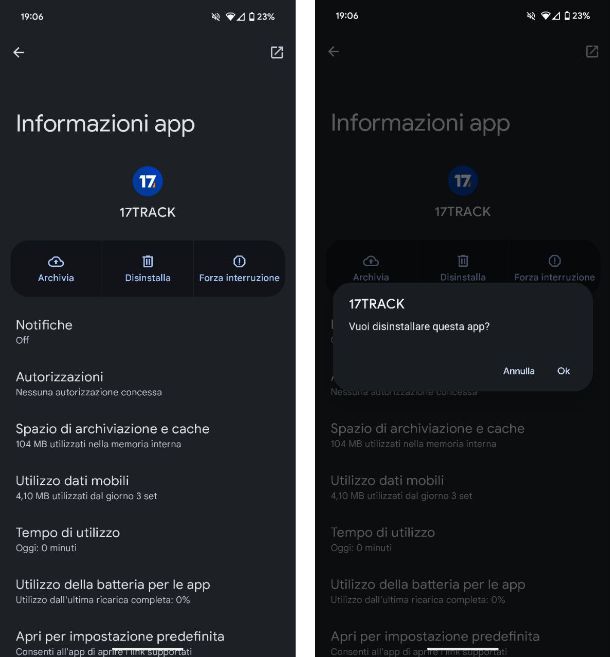
Se ti interessa capire come eliminare app Android sul tuo smartphone o tablet mettendo in pratica la procedura standard, la prima cosa che devi fare è aprire l'app Impostazioni, riconoscibile dall'icona di un ingranaggio.
Se possiedi uno smartphone dotato di Android stock, recati in App < Mostra tutte le [X] app e, dall'elenco che compare, pigia sul nome dell'app che desideri rimuovere. Nella schermata che si apre, pigia sul pulsante Disinstalla e, dal pop-up che si apre, pigia sul pulsante OK. Oltre che così come ti ho appena indicato, tieni presente che molti smartphone e tablet Android permettono di eliminare le app anche direttamente dalla schermata Home o dall'app drawer, dunque, una volta individuata l'app che desideri rimuovere, effettua un tap prolungato sull'icona dell'app da rimuovere e trascinala sul pulsante Disinstalla che compare in alto a destra: conferma l'operazione pigiando sul pulsante OK dal pop-up che compare a schermo.
Su smartphone Samsung, invece, dall'app Impostazioni, tocca sulla voce Applicazioni. Dall'elenco che compare, pigia sul nome dell'app che desideri rimuovere e nella schermata che si apre, pigia sul pulsante Disinstalla posto in basso e, dal pop-up che si apre, pigia sul pulsante OK. In alternativa, dalla schermata Home o dall'app drawer, tieni premuto sull'icona dell'app da rimuovere e, dal pop-up che si apre, pigia sulla voce Disinstalla: conferma l'operazione pigiando sul pulsante OK.
Su smartphone Xiaomi, apri l'app Impostazioni, recati in App > Gestione app e, dall'elenco che compare, pigia sul nome dell'app che desideri rimuovere. Nella schermata che si apre, pigia sul pulsante Disinstalla posto in basso e, dal pop-up che si apre, pigia sul pulsante OK. In alternativa, dalla schermata Home o dall'app drawer, tieni premuto sull'icona dell'app da rimuovere e, dal pop-up che si apre, pigia sull'icona del cestino: conferma l'operazione pigiando sul pulsante Disinstalla.
Per finire, su smartphone Huawei, apri l'app Impostazioni, recati in App > App e, dall'elenco che compare, pigia sul nome dell'app che desideri rimuovere. Nella schermata che si apre, tocca sul pulsante Disinstalla posto in alto e, dal pop-up che si apre, pigia sul pulsante OK. In alternativa, dalla schermata Home o dall'app drawer, tieni premuto sull'icona dell'app da rimuovere e, dal pop-up che si apre, pigia sulla voce Disinstalla: conferma l'operazione pigiando sul pulsante OK.
Come eliminare app Android: Play Store
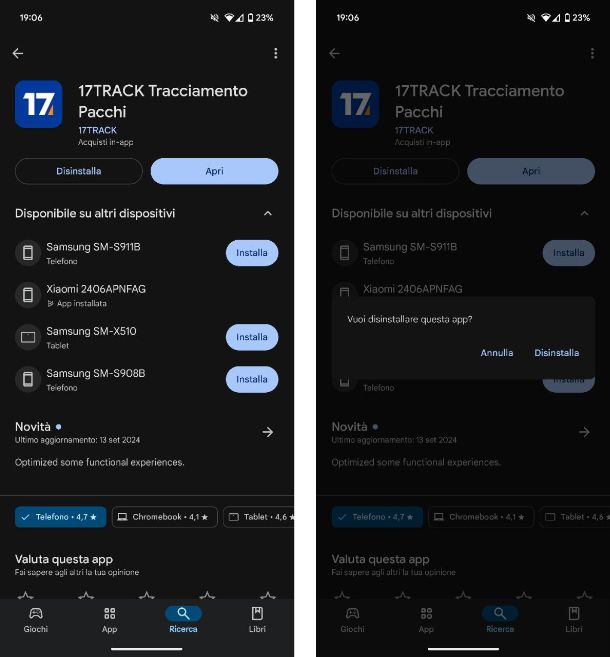
Un altro sistema per eliminare le app da Android consiste invece nell'andare ad agire dal Google Play Store. Se desideri scoprire come eliminare app Android tramite il Play Store, per prima cosa devi aprire l'app in questione pigiando sulla sua icona che puoi trovare nella schermata Home o nell'app drawer.
Dopodiché fai tap sulla scheda Ricerca posta in basso, poi digita il nome dell'app che è tua intenzione andare a rimuovere nel campo di ricerca posto in alto e pigia sul pulsante a forma di lente di ingrandimento per avviare la ricerca.
Adesso premi sul nome dell'app di tuo interesse tra quelle presenti in elenco, attendi che la schermata di Google Play Store facente riferimento a quest'ultima risulti visibile dopodiché pigia sul pulsante Disinstalla per due volte consecutive.
In alternativa al metodo che ti ho appena indicato puoi eliminare app Android agendo da Google Play Store anche effettuando l'accesso a quest'ultimo sul tuo dispositivo, premendo sulla tua immagine profilo in alto a destra e selezionando la voce Gestisci app e dispositivo, per poi premere sulla scheda Gestisci, apporre il segno di spunta alla app da disinstallare, pigiare sull'icona del cestino in alto a destra e fare tap sulla voce Disinstalla presente nel messaggio a schermo.
Come eliminare app predefinite Android
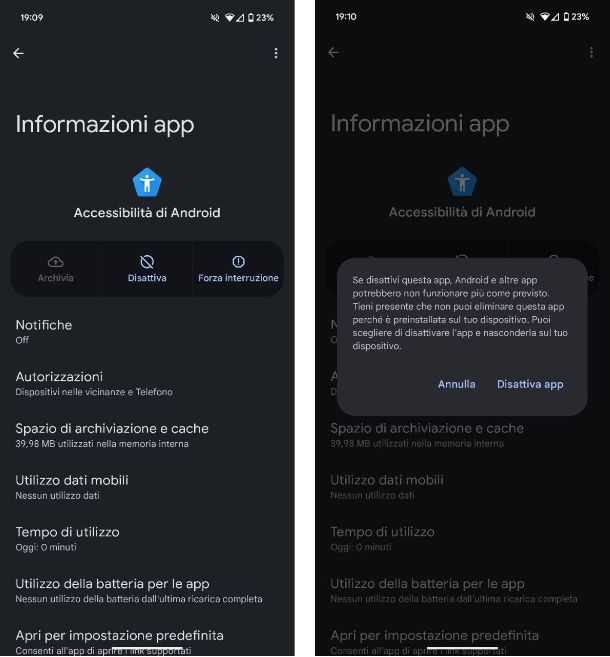
Hai notato che sul tuo dispositivo sono presenti delle app installate in maniera predefinita dal produttore e vorresti capire come eliminare app predefinite Android. Devi sapere che ormai la maggior parte delle app installate nativamente dai produttori sono liberamente disinstallabili, pertanto non dovrai far altro che seguire le indicazioni che ti ho dato in precedenza.
Nel caso in cui, invece, alcune delle app risultassero non disinstallabili, è molto probabile che si tratti di app necessarie al corretto funzionamento del dispositivo. L'unico modo per poterle rimuovere è sottoporre il tuo dispositivo alla procedura di root (che invaliderà la garanzia), ma dato che la loro rimozione potrebbe causare problematica di vario tipo e persino l'instabilità del sistema, ti consiglio di provare semplicemente a disattivarle.
Per farlo, non devi far altro che aprire l'app Impostazioni, riconoscibile dall'icona di un ingranaggio, recati in App > Mostra tutte le [X] app, pigia sul nome dell'app che desideri disattivare, poi tocca sulla voce Disattiva posta in alto e conferma l'operazione pigiando sulla voce Disattiva app dal pop-up che compare a schermo.
Se sei comunque intenzionato a procedere alla rimozione dell'app, ti consiglio di utilizzare System app remover, un'app gratuita con pubblicità (disponibile anche in versione Pro a 1,89 euro senza annunci) che puoi trovare nel Play Store ma anche negli store alternativi dei dispositivi Android che non possiedono i servizi di Google integrati. Una volta scaricata e installata l'app, aprila, premi sul pulsante Accetto e fai tap sul pulsante Sì alla richiesta di root.
Ora, in maniera automatica, dovresti essere nella sezione dedicata alle app predefinite: non cancellare le app che ripotano la dicitura [Da tenere] o [Key Module], che sono necessarie al funzionamento di Android, e apponi il segno di spunta a quelle effettivamente da eliminare. Una volta fatto fai tap sul pulsante Disinstalla [numero] MB e pigia il pulsante Sì, per confermare.
Fatto ciò riavvia il telefono e controlla se le app in questione sono state cancellate correttamente. Nel caso in cui, invece, volessi ripristinare un'app cancellata per errore, apri System app remover, poi fai tap sull'icona del cestino in alto a destra, apponi il segno di spunta all'app da recuperare e premi i pulsanti Restore e Sì.
Come eliminare suggerimenti app Android

Quando apri il drawer del tuo smartphone odi vedere la sezione Applicazioni suggerite, pertanto vorresti capire come eliminare suggerimenti app Android? Nessun problema, ora ti mostro come fare.
Se utilizzi uno smartphone che utilizza una versione stock di Android, tieni premuto su una zona vuota dalla schermata Home e, dal menu che si apre, pigia sulla voce Impostazioni schermata Home. Successivamente, pigia sulla voce Suggerimenti e imposta su OFF le levette poste di fianco alle voci Suggerimenti nell'elenco di tutte le app e Suggerimenti nella schermata Home.
Su smartphone Xiaomi, invece, tieni premuto su una zona vuota dalla schermata Home e, dal menu che si apre pigia sull'icona dell'ingranaggio posta in basso a destra. Dalla schermata che si apre, pigia sulla voce Altro, poi Schermata Home e imposta su OFF la levetta della voce App consigliate. Su smartphone Huawei, invece, non è possibile rimuovere la sezione delle app consigliate dall'app drawer.
In questo modo non ti verranno più mostrati i suggerimenti delle app, ma solo l'elenco di tutte quelle installate sul dispositivo. Missione compiuta!
Come eliminare app in background Android
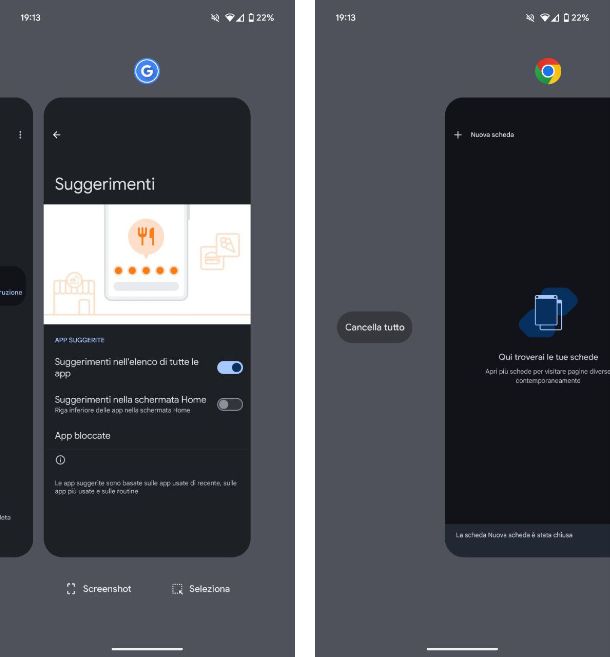
Può succedere, non troppo di rado, che app attive in background consumino un sacco di batteria mettendo KO il telefono in tempi estremamente brevi. Per far sì che questo non succeda è utile chiudere i processi in background. Come eliminare app in background Android? Te lo spiego subito!
Come prima cosa devi accedere alla schermata dedicata al multitasking: per farlo, se il tuo telefono dispone di tasti fisici o di tasti virtuali, fai tap sull'icona del quadrato posizionata in basso (normalmente a destra).
Nel caso in cui, invece, il telefono non avesse nessun tasto esegui uno swipe dal basso verso il centro dello schermo, quindi mantieni la pressione fino a quando non vedi le miniature delle app che stanno funzionando in background.
Ora, indifferentemente dal metodo utilizzato per raggiungere la schermata dedicata al multitasking, fai tap sull'icona della X in alto a destra relativa alla schermata o all'icona dell'app da chiudere, oppure semplicemente dovrai trascinarla verso l'alto. Per eliminarle tutte, invece, fai tap sul pulsante Cancella tutto, o sull'icona del cestino o della X. Fatto! In questo modo non ci saranno processi in background, fatta eccezione per quelli necessari al telefono per funzionare correttamente. Naturalmente le app in questione non verranno eliminate, ma solo chiuse.
Ti servono informazioni in più? Allora ti lascio al mio tutorial dedicato in via specifica a come chiudere le app in background.
Come eliminare app doppie su Android

Per qualche ragione hai notato che le tue app sono doppie? Può succedere e spesso la è di un malfunzionamento della sincronizzazione dell'account Google su più dispositivi, di un ripristino dello smartphone andato male o, magari, di un nuovo launcher installato dallo store del dispositivo.
In qualsiasi caso, se desideri capire come eliminare app doppie su Android, dovrebbe essere possibile cancellare le app manualmente sfruttando uno dei vari metodi standard di cui ti ho parlato a inizio tutorial su come eliminare app da Android.

Autore
Salvatore Aranzulla
Salvatore Aranzulla è il blogger e divulgatore informatico più letto in Italia. Noto per aver scoperto delle vulnerabilità nei siti di Google e Microsoft. Collabora con riviste di informatica e cura la rubrica tecnologica del quotidiano Il Messaggero. È il fondatore di Aranzulla.it, uno dei trenta siti più visitati d'Italia, nel quale risponde con semplicità a migliaia di dubbi di tipo informatico. Ha pubblicato per Mondadori e Mondadori Informatica.






